Otrzymaliśmy połączenie: System jest zainstalowany na moim komputerze. Jednak jest tylko jedna partycja. Nie chcę ponownie instalować systemu w celu ponownej partycji. Czy można utworzyć kolejną partycję?
Może to stanowić problem dla wielu użytkowników. Ogólnie rzecz biorąc, niektóre programy innych firm mogą zapewniać takie funkcje. Teraz jednak w systemach Windows Vista/Windows 7 można wprowadzić pewne dostosowania w kierunku bieżących rozmiarów partycji.
Pozwala sprawdzić, jak to zrobić:

Przygotowanie Podstawowym wymaganiem tej operacji jest to, że system plików musi mieć uprawnienia NTFS. System plików FAT32 nie działa.
Kliknij prawym przyciskiem myszy pozycję dysk -> -> na karcie Ogólne > system plików wyświetli twój system plików.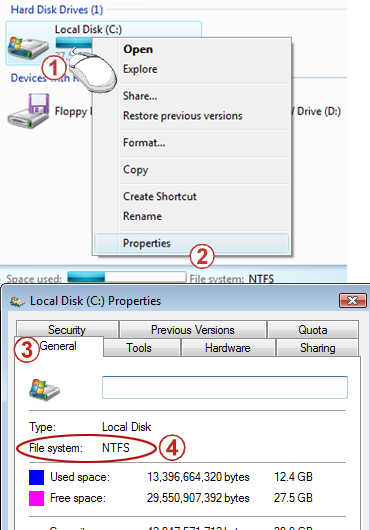
PLIKÓW NTFS może być nieco kłopotliwe. Jeśli na przykład na komputerze są zainstalowane dwa systemy, a jeden z nich to wcześniejszy system, taki jak Windows 98 lub Ja, starszy system nie będzie mógł rozpoznać litery dysku systemu NTFS).
-
Start -> In Start Search, type cmd, -> and right click cmd in the result list at the top - >Click Run as administrator.

-
Wpisz następujące polecenie i naciśnij klawisz Enter, aby go uruchomić (znak x odpowiada literze dysku, który powinien zostać zastąpiony określoną literą dysku).
convert x: /fs:ntfs
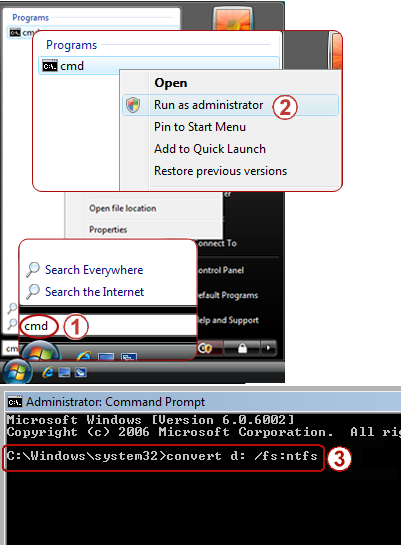
-
Poczekaj kilka minut i nie zamykaj okna, aż zostanie wyświetlony komunikat o potwierdzeniu.

Rozpoczynanie operacji
Wycinanie części bieżącej partycji na nową
-
Begin -> Kliknij prawym przyciskiem myszy pozycję Komputer —> Zarządzaj.
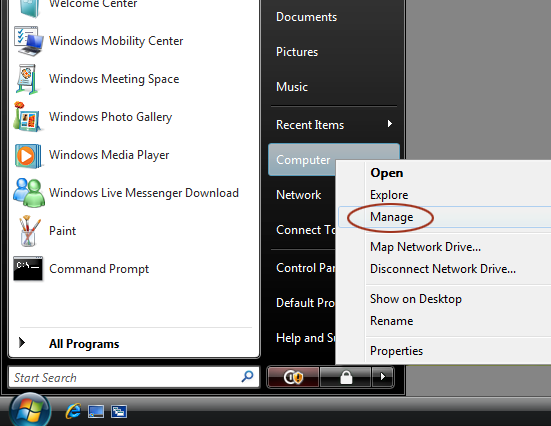
-
Znajdź pozycję Zarządzanie dyskami w obszarze Magazyn po lewej stronie i kliknij, aby wybrać pozycję Zarządzanie dyskami.
-
Kliknij prawym przyciskiem myszy partycję, którą chcesz wyciąć, i wybierz pozycję Zmniejsz głośność.
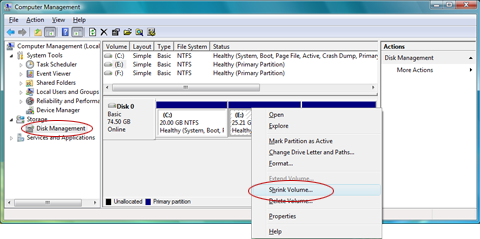
-
Dostosowywanie rozmiaru po prawej stronie wartości Wprowadź wielkość, która ma być zmniejszana. Wartość jest domyślnie maksymalna i naciśnij pozycję Zmniejsz. (Niezależnie od tego, ile wolnego miejsca pozostało, zwolniona przestrzeń nie będzie ponad połowie rozmiaru bieżącej partycji).
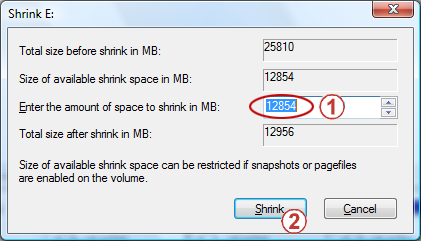
-
Część miejsca zostanie wydana. Następnie możesz utworzyć nową partycję w tym miejscu.
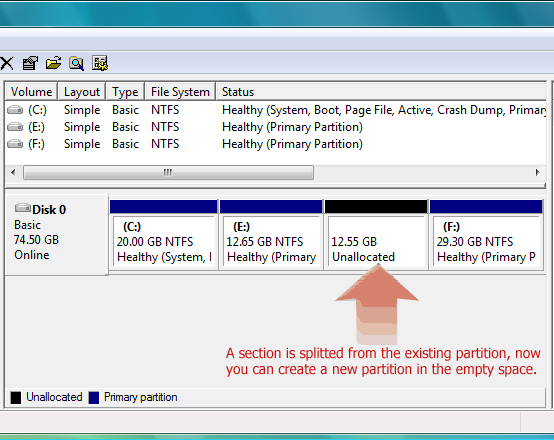
-
Kliknij prawym przyciskiem myszy puste miejsce > Nowa prosta głośność.
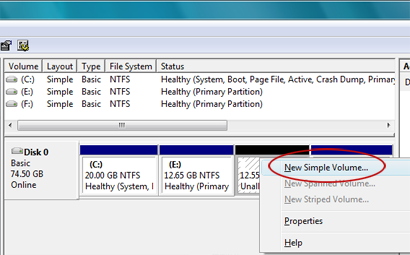
Dodawanie niedistributed space do bieżącej partycji
Oto kolejna wskazówka: jeśli po literze dysku w Menedżerze dysku zaraz po literze dysku następuje nieprzypisane miejsce, można scalić to miejsce z tą literą dysku:
-
Kliknij prawym przyciskiem myszy partycję, którą chcesz rozszerzyć (bezpośrednio po tej partycji musi znajdować się nieprzypisane miejsce), a następnie naciśnij przycisk Zwiększ głośność.
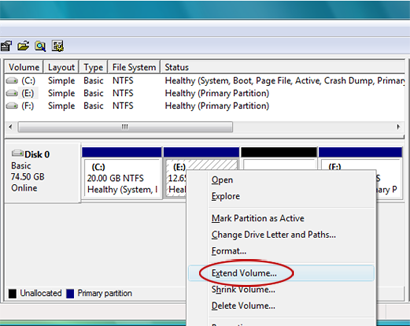
-
Następnie dostosuj rozmiar dla opcji Wybierz ilość miejsca. Jest to domyślnie maksymalna dozwolona wartość.

Co zrobić, jeśli podczas korzystania z aplikacji będą się dzieje inne problemy?
Relax, we have a post specially created for this article in Microsoft Community Forum, in oder for convenient discussion. Jeśli występuje jakiś problem, możesz odpowiedzieć we wpisie.
Jeśli to nie rozwiąże problemu, możesz znaleźć na forum dobre rozwiązania.
Czekamy na cenne opinie i sugestie!

Jeśli po wykorzystanej pomocy technicznej i pomocy firmy Microsoft jest to wygodne dla Ciebie, być może poświęcisz kilka sekund na ocenę tego artykułu w tabeli opinii u dołu tej strony sieci Web, abyśmy ją ulepszyli. Jeśli masz jakieś dobre sugestie lub przemyślenia, możesz je też wypełnić "dodatkowymi komentarzami". (Aby szybciej rozwiązać problemy, można podnieść problemy techniczne zgodnie z wpisami społeczności firmy Microsoft w celu o dyskusji).










